电脑怎么取消正在打印的文件 电脑怎样终止打印机打印任务
电脑怎么取消正在打印的文件,在使用电脑打印文件的过程中,有时候会遇到需要取消正在打印的文件或终止打印机打印任务的情况,无论是因为错误的文件选择、打印机卡纸还是其他原因,我们都希望能够快速而有效地解决这些问题。究竟该如何取消正在打印的文件或终止打印机的打印任务呢?接下来我们将探讨一些简单而实用的方法,帮助您轻松解决这些烦恼。
解决方法:
1、如果文档正在打印过程中需要取消打印任务,则直接点击打印任务窗口中的“暂停”按钮即可取消打印任务。也可能通过点击Windows任务栏右下角的打印机图标来打开“打印任务”窗口,然后点击“暂停”按钮以暂停打印任务。
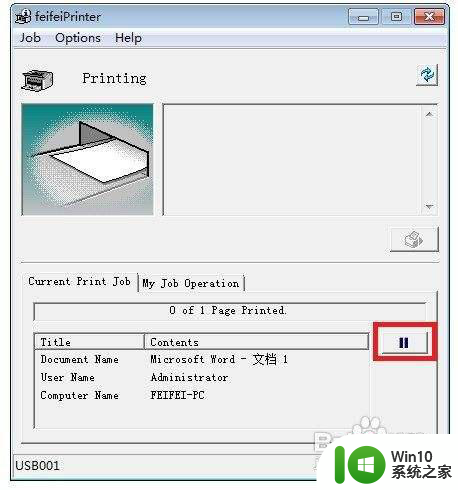
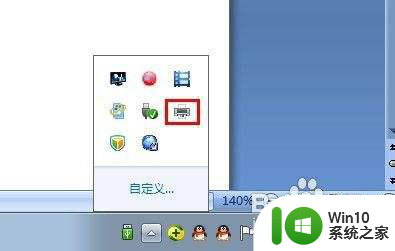
2、打开“控制面板”,依次进入“硬件和声音”-“设备和打印机”,右击“本地打印机”图标,从弹出的菜单中选择“查看正在打印的任务”,在弹出的窗口中右击欲取消的打印任务,从弹出的菜单中选择“取消”即可取消打印任务。
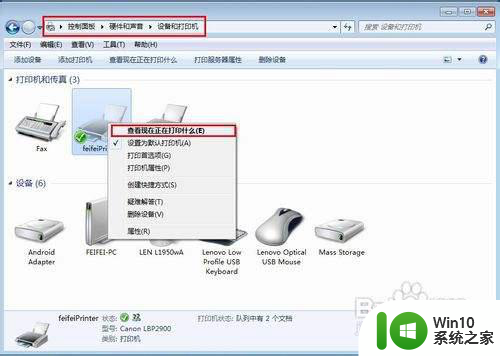
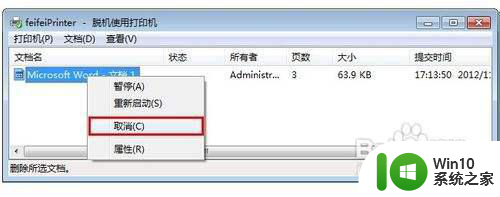
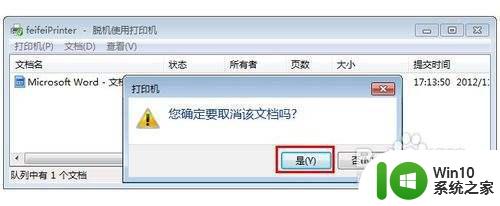
3、如果通过上面的方法还是无法取消打印任务,则采用切断打印机电源的方法,强行消除电脑打印缓冲区,以取消打印任务。

4、在打印机重新开机后,打印任务仍然无法取消时,就需要通过重启打印服务来解决。具体方法:右击“我的电脑”,依次选择“管理”-“服务和应用程序”下的“服务”,找到PrintSpooler,先禁用,随后再启用,通过这个方法可以解决大部分打印任务无法取消的问题。
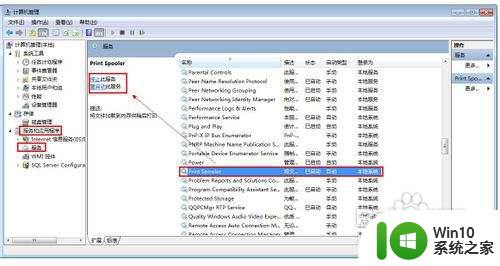
以上是取消正在打印文件的方法,请按照以上步骤进行操作,希望对大家有所帮助。
电脑怎么取消正在打印的文件 电脑怎样终止打印机打印任务相关教程
- 电脑打印机怎么取消打印任务 打印机如何取消正在进行的打印任务
- 如何取消打印机任务并终止打印 打印任务如何停止并结束打印机任务
- 删除电脑打印任务的方法 电脑怎么取消打印任务
- 打印机任务怎么取消打印 打印任务如何删除或取消
- 怎样使用电脑打印机打印文件 怎么在电脑上打印文件
- 怎么终止打印任务 怎么停止打印机任务
- 如何清除打印队列中的打印任务 怎样停止打印机正在进行的打印任务
- 打印机没纸了怎么取消打印任务 如何在打印机上取消打印任务
- 打印机电脑怎么打印文件 电脑上怎样打印文件
- 怎样使用电脑打印机打印文件 电脑打印文件步骤
- 怎么中断打印机打印任务 打印机如何取消未完成的打印任务
- 打印机怎么暂停正在打印文件 如何在打印过程中暂停打印
- U盘装机提示Error 15:File Not Found怎么解决 U盘装机Error 15怎么解决
- 无线网络手机能连上电脑连不上怎么办 无线网络手机连接电脑失败怎么解决
- 酷我音乐电脑版怎么取消边听歌变缓存 酷我音乐电脑版取消边听歌功能步骤
- 设置电脑ip提示出现了一个意外怎么解决 电脑IP设置出现意外怎么办
电脑教程推荐
- 1 w8系统运行程序提示msg:xxxx.exe–无法找到入口的解决方法 w8系统无法找到入口程序解决方法
- 2 雷电模拟器游戏中心打不开一直加载中怎么解决 雷电模拟器游戏中心无法打开怎么办
- 3 如何使用disk genius调整分区大小c盘 Disk Genius如何调整C盘分区大小
- 4 清除xp系统操作记录保护隐私安全的方法 如何清除Windows XP系统中的操作记录以保护隐私安全
- 5 u盘需要提供管理员权限才能复制到文件夹怎么办 u盘复制文件夹需要管理员权限
- 6 华硕P8H61-M PLUS主板bios设置u盘启动的步骤图解 华硕P8H61-M PLUS主板bios设置u盘启动方法步骤图解
- 7 无法打开这个应用请与你的系统管理员联系怎么办 应用打不开怎么处理
- 8 华擎主板设置bios的方法 华擎主板bios设置教程
- 9 笔记本无法正常启动您的电脑oxc0000001修复方法 笔记本电脑启动错误oxc0000001解决方法
- 10 U盘盘符不显示时打开U盘的技巧 U盘插入电脑后没反应怎么办
win10系统推荐
- 1 番茄家园ghost win10 32位官方最新版下载v2023.12
- 2 萝卜家园ghost win10 32位安装稳定版下载v2023.12
- 3 电脑公司ghost win10 64位专业免激活版v2023.12
- 4 番茄家园ghost win10 32位旗舰破解版v2023.12
- 5 索尼笔记本ghost win10 64位原版正式版v2023.12
- 6 系统之家ghost win10 64位u盘家庭版v2023.12
- 7 电脑公司ghost win10 64位官方破解版v2023.12
- 8 系统之家windows10 64位原版安装版v2023.12
- 9 深度技术ghost win10 64位极速稳定版v2023.12
- 10 雨林木风ghost win10 64位专业旗舰版v2023.12